Siit saate teada, kuidas pilti Photoshopis sulgeda, kui olete selle vaatamise või redigeerimise lõpetanud. Õpime, kuidas sulgeda üks pilt, kuidas sulgeda mitu pilti korraga, kuidas sulgeda pilte salvestamata muudatustega ning kuidas sulgeda pilt ja naasta Adobe Bridge'i.
Selles piltide Photoshopisse saamise õpetuste seerias oleme õppinud, kuidas seada Photoshop vaikimisi pildiredaktoriks nii Windowsi kui ka Maci jaoks. Õppisime, kuidas pilte avada Photoshopi avaekraanil ja kuidas neid Adobe Bridge'is Photoshopis avada. Oleme isegi uurinud, kuidas avada pilte Photoshopi pilditöötluse pluginasse Camera Raw, enne kui need Photoshopisse teisaldada.
Teades, kuidas oma pilte Photoshopisse saada, on ilmselgelt oluline. Kuid see on ka teadmine, kuidas need pildid sulgeda, kui oleme valmis. Selles kiires õpetuses õpime, kuidas sulgeda üks pilt ja kuidas sulgeda mitu pilti korraga. Vaatame, mis juhtub, kui proovime pilti sulgeda salvestamata muudatustega. Ja lõpuks õpime, kuidas pilt sulgeda ja Adobe Bridge'i naasta.
See on 2. peatüki õppetund 10-st 10 - piltide avamine Photoshopis. Alustame!
Üksiku pildi sulgemine
Siin näeme, et mul on praegu Photoshopis avatud üks pilt:
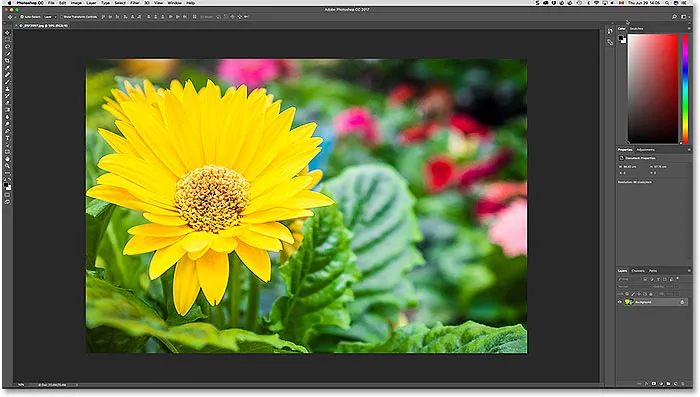
Pilt on avatud Photoshop CC-s. Fotokrediit: Steve Patterson.
Üksiku pildi sulgemiseks avage ekraani ülaosas menüüribal menüü File ja valige Close . Võite kasutada ka kiirklahvi Ctrl + W (Win) / Command + W (Mac):
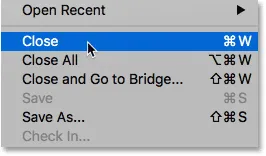
Üksiku pildi sulgemiseks minge File> Close.
Teine võimalus üksiku pildi sulgemiseks on dokumendi vahekaardil väikese ikooni " x " klõpsamine. Windowsiga personaalarvuti kohal on "x" vahekaardi paremas servas. Macis (mida ma siin kasutan) on see vasakul:
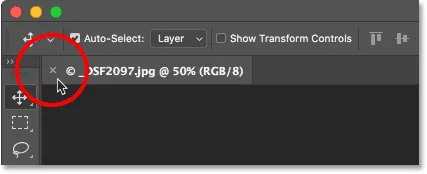
Dokumendi sulgemiseks klõpsake vahekaardil "x".
Kuidas sulgeda mitu pilti korraga
Kui teil on Photoshopis avatud kaks või enam pilti ja teil on vaja need kõik sulgeda, võite kõik pildid sulgeda ükshaaval. Või võite kõik avatud pildid korraga sulgeda. Kõigi avatud piltide sulgemiseks avage menüü File ja valige Close All . Samuti on käepärane kiirklahv Ctrl + Alt + W (Win) / Command + Option + W (Mac):
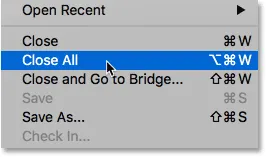
Kõigi avatud piltide sulgemiseks minge File> Close All.
Salvestamata pildi sulgemine on muudetud
Kui näete dokumendi vahekaardil faili nime ja muu teabe järel väikest tärnitähte, tähendab see, et olete oma pilti üks või mitu korda muutnud ja oma tööd veel salvestamata:
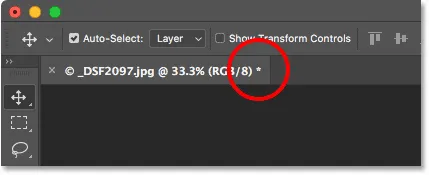
Tärn vahekaardil tähendab, et teil on salvestamata muudatusi.
Salvestamata muudatustega pildi sulgemiseks avage menüü Fail ja valige Sule või klõpsake dokumendi vahekaardil ikooni " x ". Enne pildi sulgemist küsib Photoshop, kas soovite oma töö salvestada.
Windowsi personaalarvutis on teie suvandid Jah, et salvestada, Ei, et mitte salvestada, või Tühista, et sulgemisprotsessist väljuda ja lihtsalt oma pildi juurde naasta. Macis on teie valikud Salvesta, Ära salvesta ega Tühista :
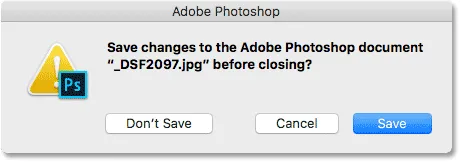
Valige, kas soovite oma töö salvestada.
Üks väga oluline asi, mida peaksite teadma, on see, et kui valite Ei (Win) / Ära salvesta (Mac), sulgeb Photoshop teie pildi ikkagi . Kuid kuna te ei salvestanud oma tööd, lähevad kõik tehtud muudatused igaveseks kaotsi. Kui soovite lihtsalt sulgemisprotsessi tühistada ja oma pildi juurde naasta, valige selle asemel Tühista .
Sule mitu pilti salvestamata muudatustega
Kui teil on Photoshopis avatud kaks või enam pilti, millel on salvestamata muudatused, saate need kõik sulgeda korraga, minnes menüüsse Fail ja valides Sule kõik . Enne esimese pildi sulgemist küsib Photoshop, kas soovite oma töö salvestada. Näete samu valikuid (Jah, Ei või Tühista Windows-arvutis või Salvesta, Ära salvesta või Tühista Mac-is).
Kui soovite, et sama valik kehtib kõigi sulgetavate piltide kohta, valige Rakenda kõigile ja tehke siis oma valik:
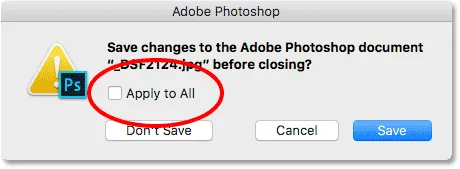
Kõigi avatud piltide salvestamiseks või mitte salvestamiseks valige "Rakenda kõigile".
Kuidas pildi sulgeda ja Adobe Bridge'i naasta
Lõpuks, kui kasutate piltide valimiseks ja Photoshopisse avamiseks Adobe Bridge'i, saate pildi sulgeda ja naasta Bridge'i, minnes Photoshopis menüüsse File ja valides Close and Go to Bridge :
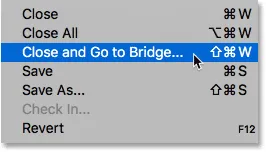
Valige File> Close ja Go Bridge.
See sulgeb pildi ja saadab teid tagasi Adobe Bridge'i, kus saate valida järgmise pildi, mida soovite Photoshopis avada:
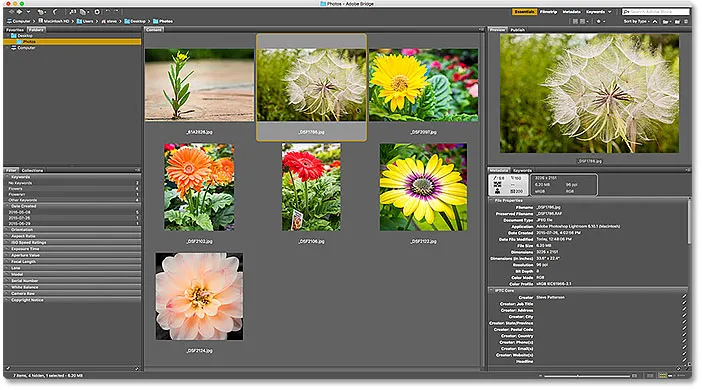
Adobe Bridge CC.
Kuhu edasi minna …
Ja seal see meil on! See on kiire ülevaade piltide sulgemise kõikidest viisidest Photoshopis! Ja see viib meid 2. peatüki lõppu - piltide avamine Photoshopisse!
Kui teil jäi mõni selle peatüki eelmistest tundidest vahele, vaadake neid allpool:
- 01. Tehke Photoshop Windows 10 vaikepildiredaktoriks
- 02. Tehke Photoshop Mac OS X-is vaikepildiredaktoriks
- 03. Kuidas Photoshopis uut dokumenti luua
- 04. Kuidas Photoshopis pilte avada
- 05. Kuidas Adobe Bridge'ist pilte Photoshopisse avada
- 06. Kuidas muuta Adobe Bridge'is failitüübi assotsiatsioone
- 07. Kuidas avada pilte rakenduses Camera Raw
- 08. Kuidas teisaldada failid Lightroomist Photoshopisse
- 09. Kuidas teisaldada JPEG.webp-pilte Lightroomist Photoshopisse
Jätkake 3. peatükiga!
Järgmises peatükis (3. peatükk) saame teada Photoshop'i liidese kohta! Või lisateavet peatükkide ja meie uusimate õpetuste kohta leiate meie jaotisest Photoshopi põhitõed!